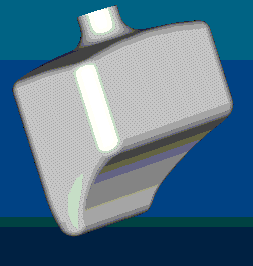Exemple : Etude de faisabilité
Résumé : cet exemple vous montre comment utiliser une étude de faisabilité pour rechercher une solution répondant aux contraintes de conception.
Problème : vous devez créer une bouteille d'un certain volume et des contraintes de cote vous sont imposées.
Solution : créez une fonction d'analyse pour mesurer le volume de la pièce. Ensuite, vous pouvez réaliser une étude de faisabilité pour rechercher s'il est possible d'obtenir un volume précis (contrainte de conception) tout en conservant les cotes clés (variables de conception) dans une certaine plage.
La figure suivante représente la pièce BOTTLE.
Les étapes de base suivantes illustrent cet exemple :
1. Créez une fonction d'analyse pour créer le paramètre de volume.
2. Cliquez sur Analyse (Analysis) > Modèle (Model) > Volume sur un côté (One-Sided Volume). La boîte de dialogue Volume à un côté (One Sided Volume) s'affiche.
3. Cliquez sur l'onglet Analyse (Analysis) si cet onglet n'est pas sélectionné par défaut, puis choisissez le type d'analyse.
4. Cliquez sur Enregistrée (Saved) pour afficher et mettre à jour l'analyse de façon dynamique durant la modélisation.
5. Entrez le nom de l'analyse, analysis1 par exemple.
6. Cliquez sur l'onglet Définition (Definition) pour personnaliser ou modifier votre analyse.
7. Sous Plan (Plane), le plan de référence sélectionné s'affiche dans le collecteur Plan (Plane) et le résultat de l'analyse dans la zone Résultats (Results).
8. Une flèche indique le côté pour lequel le volume est calculé. Inversez la flèche graphiquement pour changer de direction.
9. Cliquez sur

pour traiter l'analyse. Le volume défini par le plan sélectionné s'affiche dans une fenêtre d'informations.
10. Créez une étude de faisabilité en cliquant sur Analyse (Analysis) > Faisabilité/Optimisation (Feasibility/Optimization). La boîte de dialogue Faisabilité/optimisation (Feasibility/Optimization) apparaît.
11. Cliquez sur Faisabilité (Feasibility).
12. Sous Restrictions de conception (Design Constraints), cliquez sur Ajouter (Add) pour ajouter un paramètre.
13. Dans la boîte de dialogue Restrictions de conception (Design Constraints), sélectionnez ONE_SIDE_VOL:ANALYSIS1 en tant que contrainte du paramètre.
14. Cliquez sur Définir (Set) et entrez le volume souhaité.
15. Cliquez sur OK (OK).
16. Sous Variables de conception (Design Variables), cliquez sur Ajouter une cote (Add Dimension), sélectionnez une cote que vous souhaitez faire varier dans le modèle (la cote de hauteur) et définissez sa plage. Vous pouvez ajouter une autre cote en cliquant sur Ajouter une cote (Add Dimension).
17. Cliquez sur Calculer (Compute).
18. Creo Parametric effectue le calcul et cherche la solution. S'il existe une solution, Creo Parametric modifie les cotes et les définit de manière à obtenir le volume souhaité. Vous pouvez conserver le modèle modifié ou annuler les modifications en cliquant sur Annuler (Undo).
La figure suivante représente la bouteille modifiée :
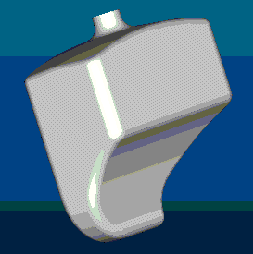
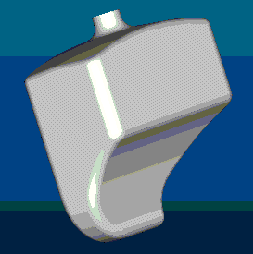
 pour traiter l'analyse. Le volume défini par le plan sélectionné s'affiche dans une fenêtre d'informations.
pour traiter l'analyse. Le volume défini par le plan sélectionné s'affiche dans une fenêtre d'informations.